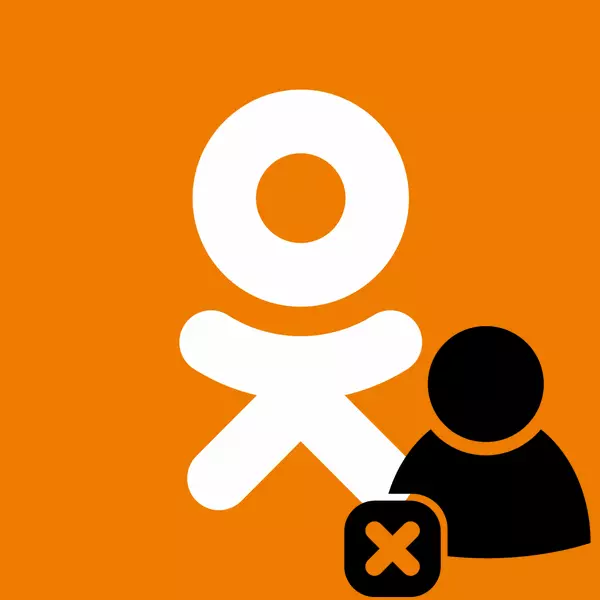
Pe Internet, ca și în viața de zi cu zi, fiecare persoană are simpatii și antipatie altora. Da, ele sunt pur subiective, dar nimeni nu trebuie să comunice cu oameni neplăcuți. Nu este un secret că rețeaua este pe deplin inadecvată, utilizatori anormali non-factici și pur și simplu mental. Și astfel încât să nu interfereze cu noi vorbind calm pe forumuri și pe rețele sociale, dezvoltatorii de site-uri au venit cu așa-numita "listă neagră".
Ne uităm la lista neagră în colegii de clasă
Într-o astfel de rețea socială multi-milion, ca listă neagră de clasă, desigur, este de asemenea disponibilă. Utilizatorii au făcut ca acesta să nu poată merge la pagina dvs., să urmărească și să comenteze fotografiile dvs., să ridice evaluări și să vă trimită mesaje. Dar se întâmplă că ați uitat sau doriți să schimbați lista de utilizatori blocați de dvs. Deci, unde să găsiți o "listă neagră" și cum să o vedeți?Metoda 1: Setări profil
În primul rând, aflați cum să vedeți "lista neagră" pe site-ul rețelei sociale. Să încercăm să o facem prin setările profilului.
- Mergem la site OK, în coloana din stânga găsim graficul "Setări My".
- Pe pagina următoare din partea stângă, alegeți elementul "Listă neagră". Aceasta este ceea ce căutam.
- Acum vedem toți utilizatorii care au adus vreodată într-o listă neagră.
- Dacă doriți, puteți debloca oricare dintre ele. Pentru a face acest lucru, în colțul din dreapta sus al fotografiei omului norocos reabilitat, apăsați crucea.
- Ștergeți întreaga "listă neagră" imediat nu poate fi ștearsă de la fiecare utilizator separat.
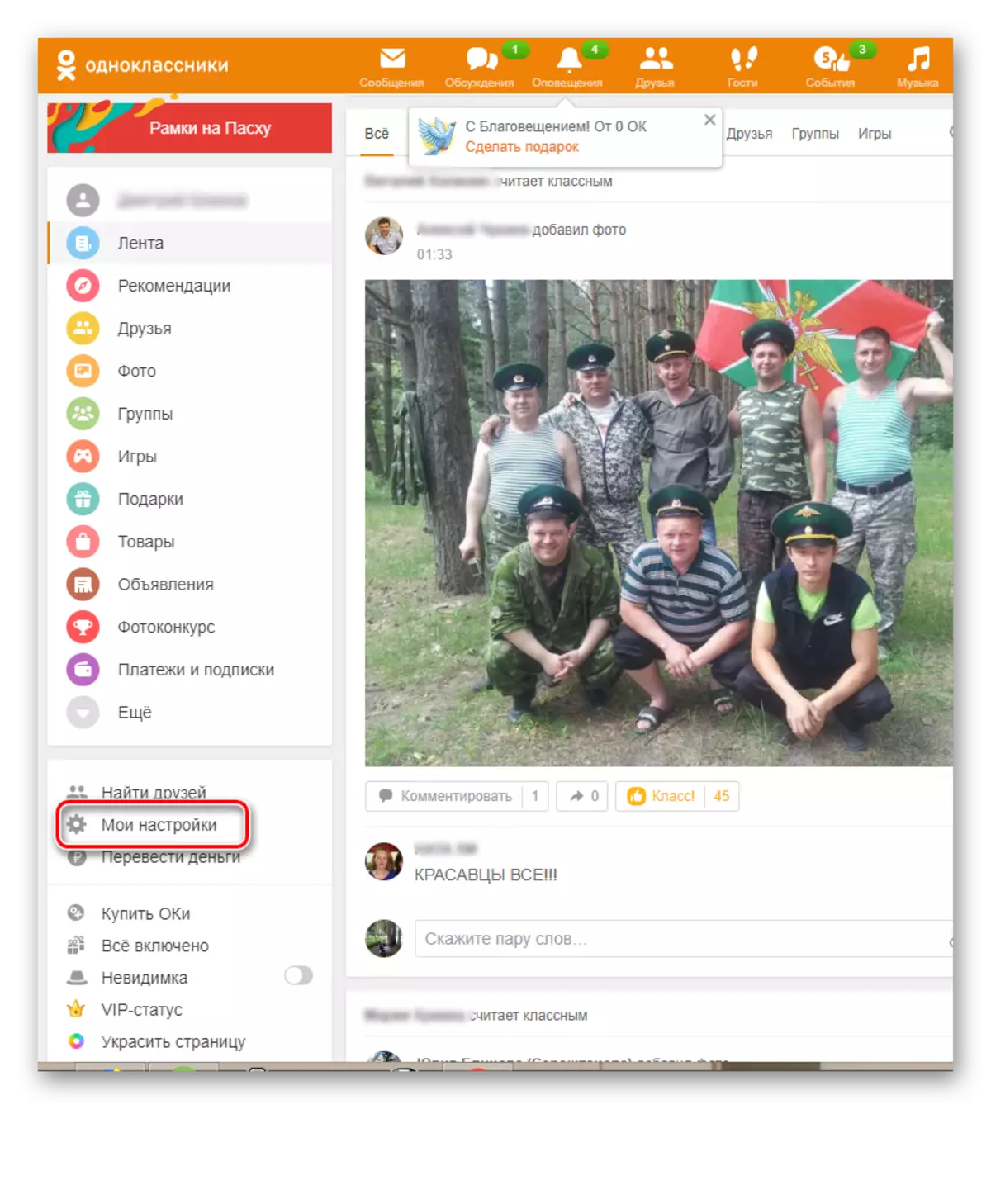
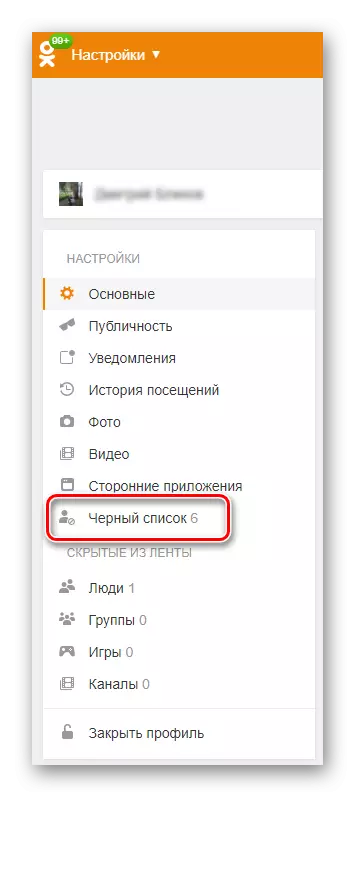
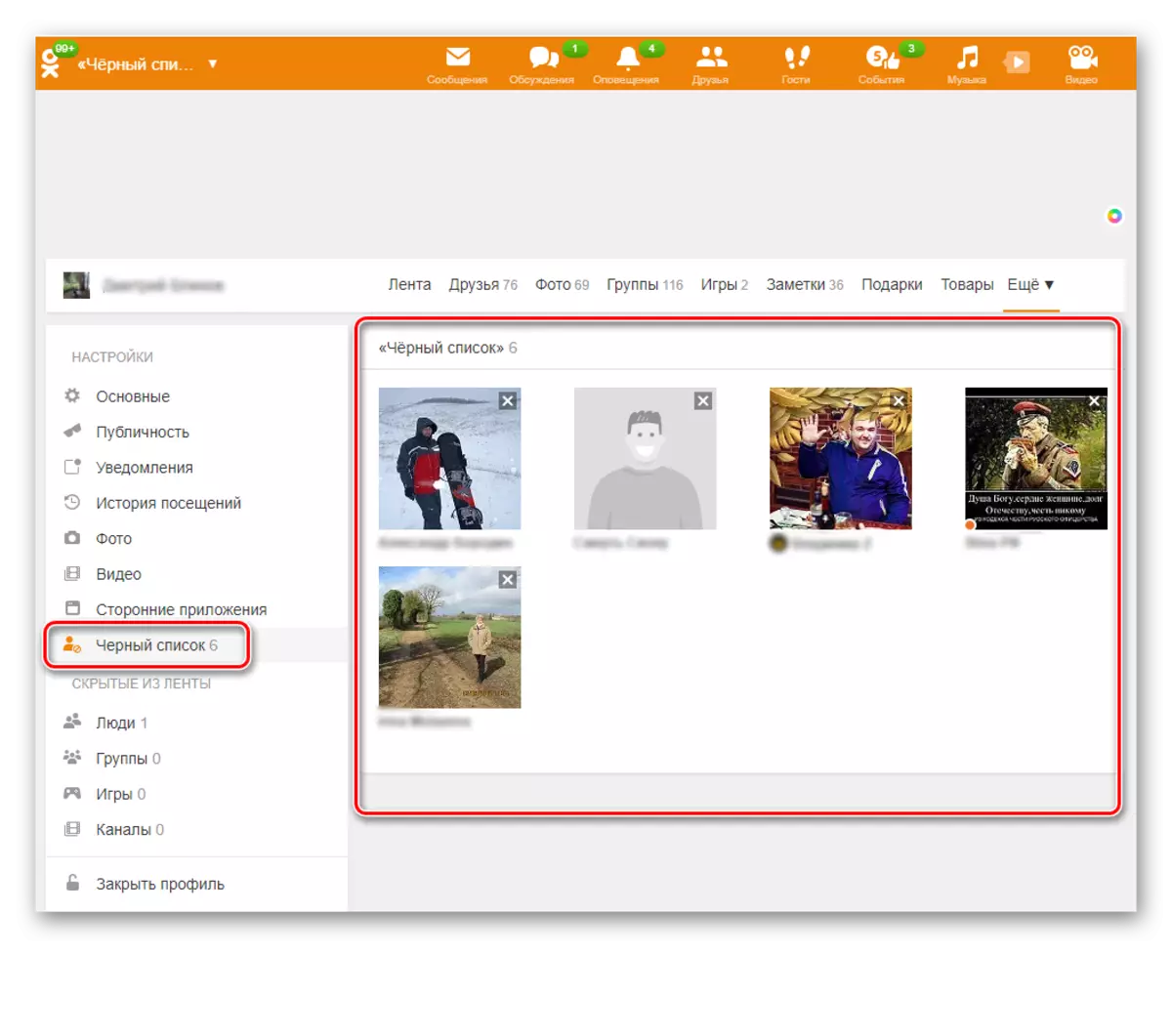
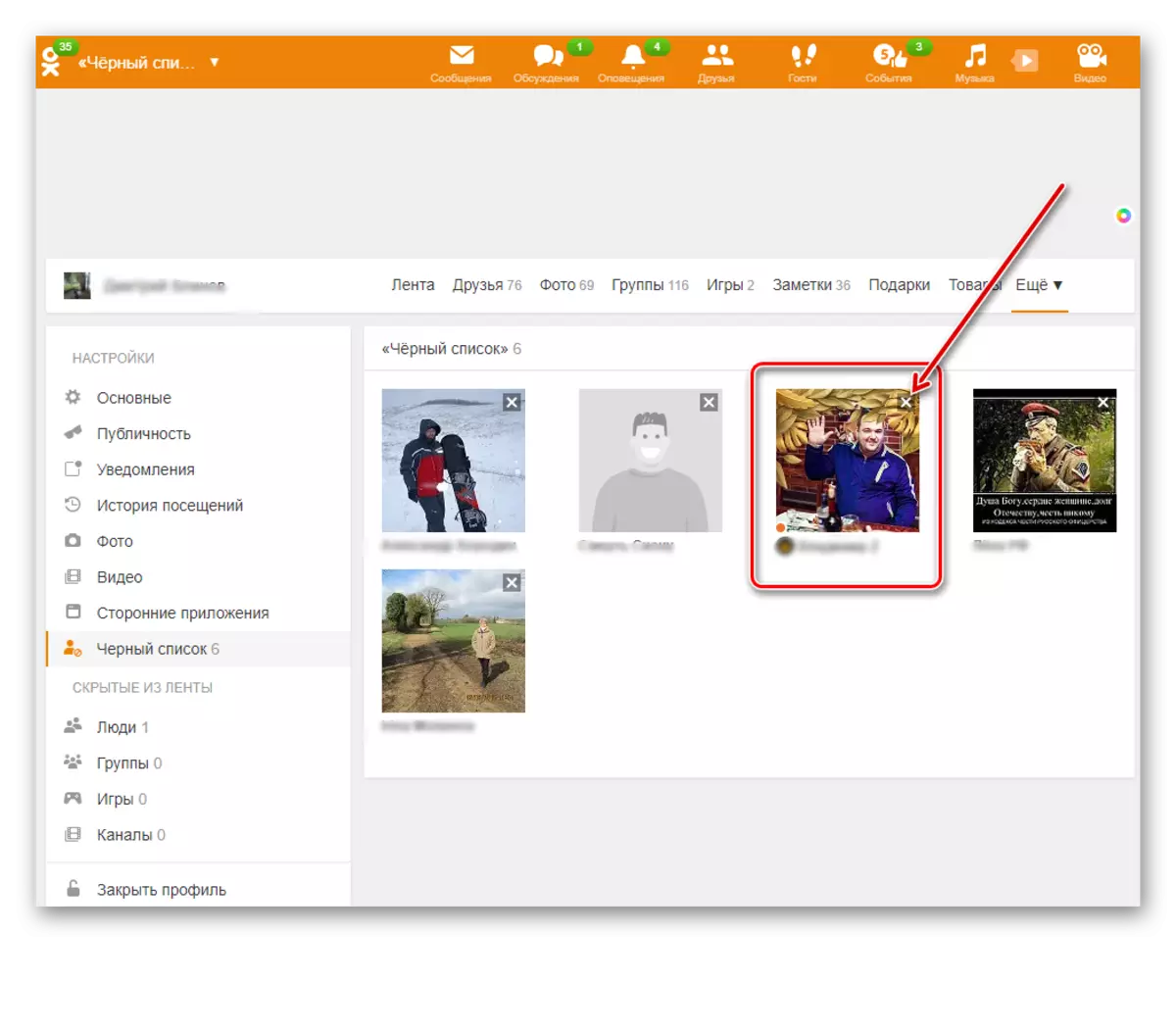
Metoda 2: Site-ul de meniu de sus
Puteți deschide o listă neagră pe site-ul colegilor un pic diferit utilizând meniul de sus. Această metodă vă permite, de asemenea, să atingeți rapid "lista neagră".
- Descărcați site-ul, intrăm în profil și pe panoul de sus, alegeți pictograma "Prieteni".
- Peste avatare de prieteni, apăsați butonul "Mai mult". În meniul de dropping găsiți "lista neagră".
- Pe pagina următoare, vedem oameni familiari blocați de utilizatorii americani.
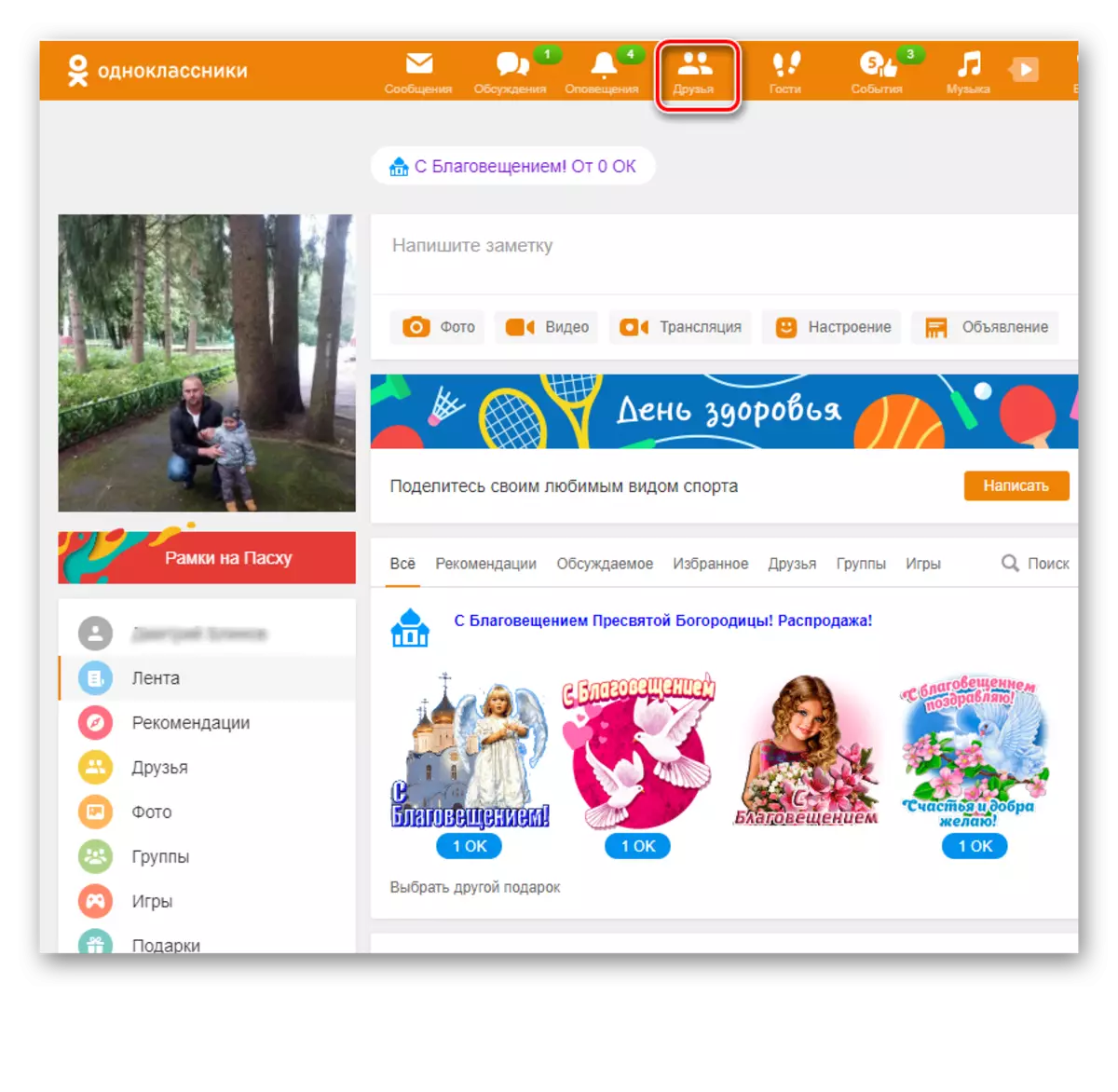
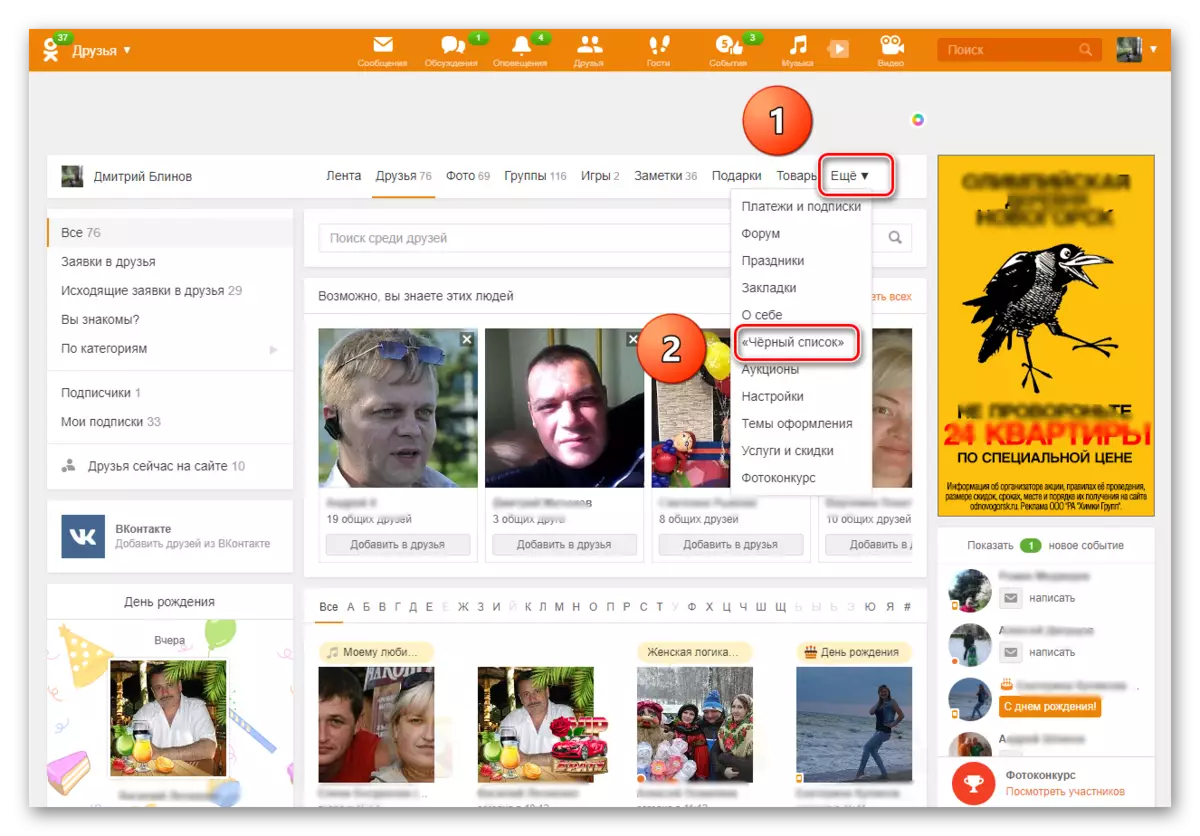
Metoda 3: Aplicație mobilă
În aplicațiile mobile pentru Android și iOS, există și o "listă neagră" cu aceleași caracteristici. Vom încerca să o privim acolo.
- Rulați aplicația, introducem profilul, apăsați butonul "Alte acțiuni".
- În partea de jos a ecranului, apare un meniu, selectați "Lista Neagră".
- Aici sunt inadecvate, dușmani și spamperi.
- Ca și în site, puteți șterge utilizatorul de la lista neagră făcând clic pe pictograma cu trei puncte verticale vizavi de avatarele sale și confirmând butonul "Deblocare".
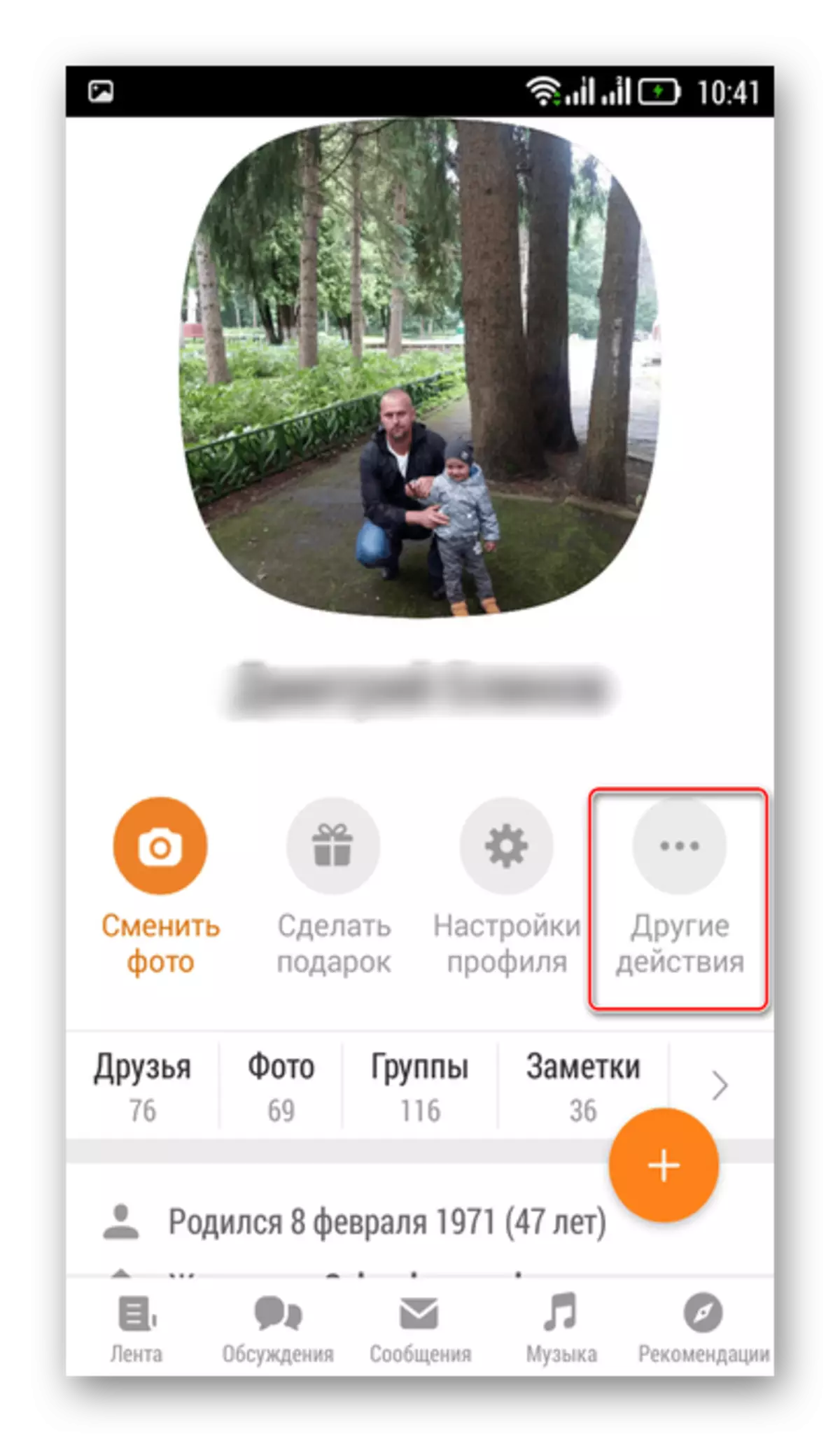
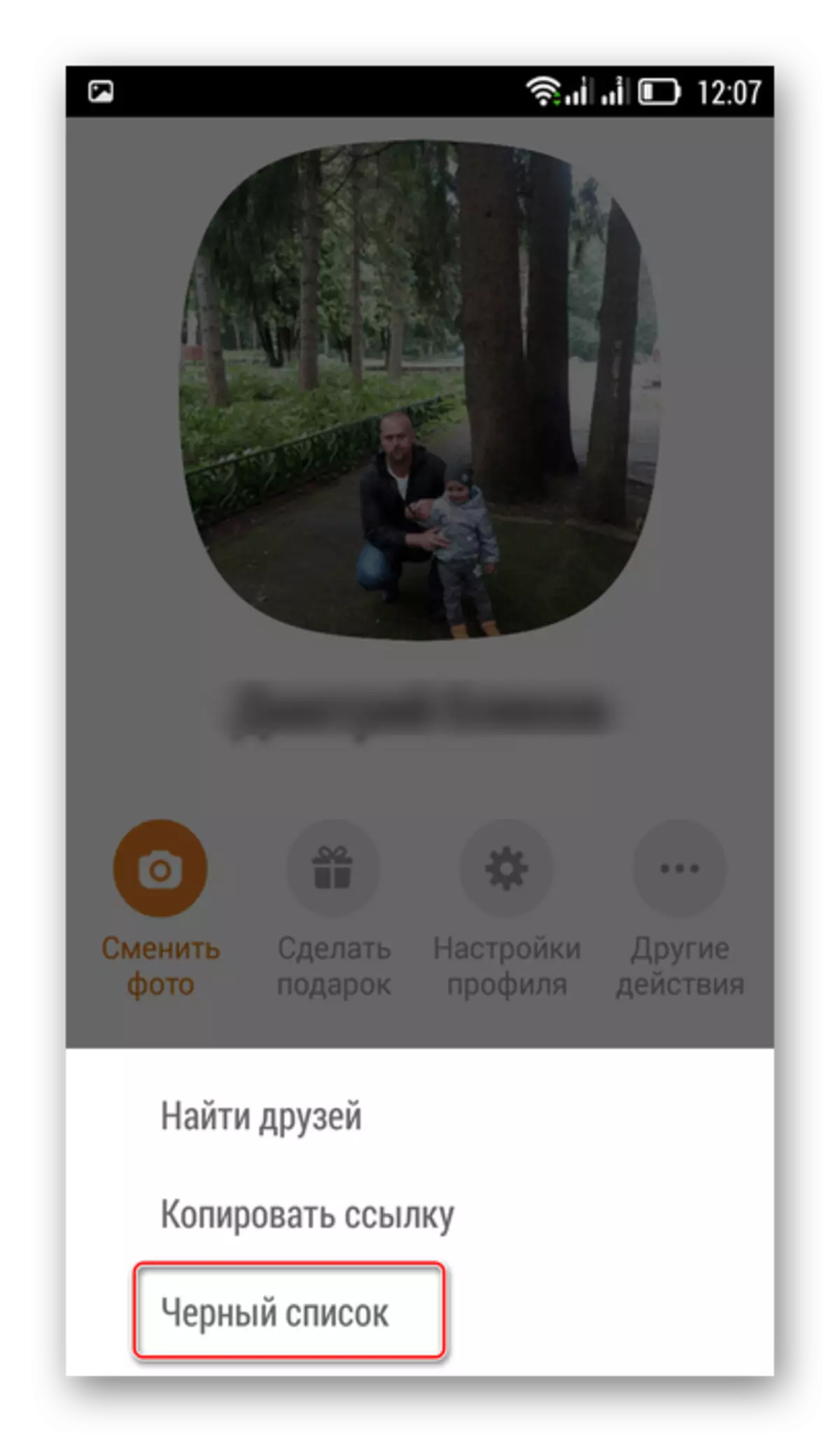
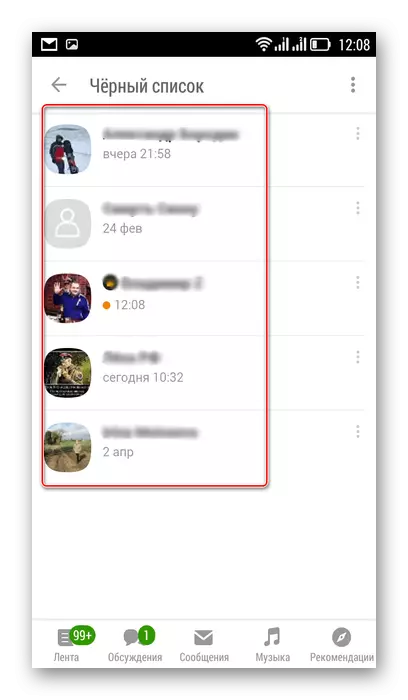
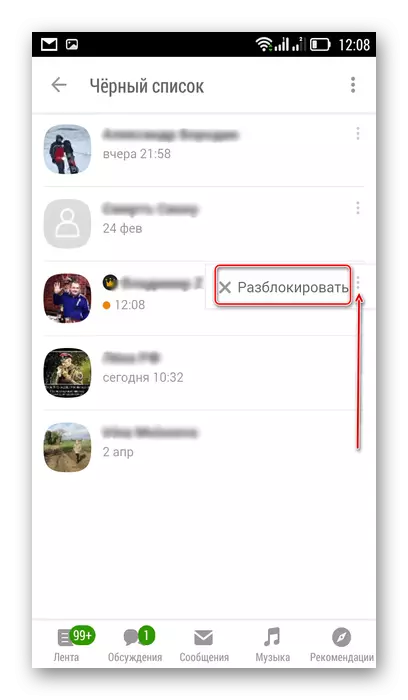
Metoda 4: Setările profilului în Anexă
În aplicațiile pentru smartphone există o altă metodă pentru a vă familiariza cu "lista neagră" prin setările profilului. Și aici, toate acțiunile sunt ușor de înțeles și simplu.
- Pe pagina dvs. în aplicația dvs. mobilă, colegii de clasă sub fotografia Faceți clic pe "Setări profil".
- Mutarea în jos a meniului Găsiți elementul prețat "Lista neagră".
- Din nou, admirăm pacienții din carantina dvs. și credeți ce să faceți cu ei.
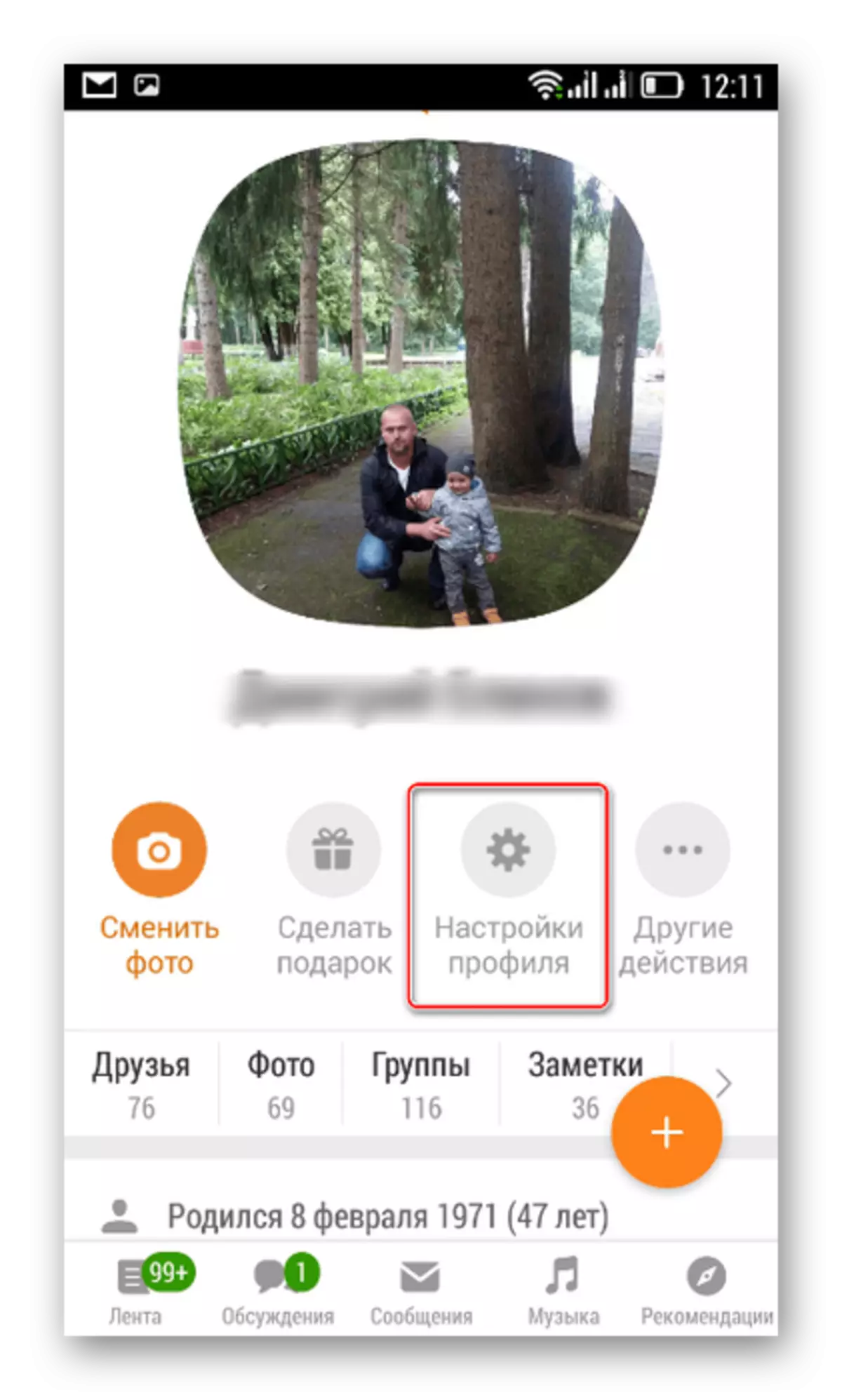
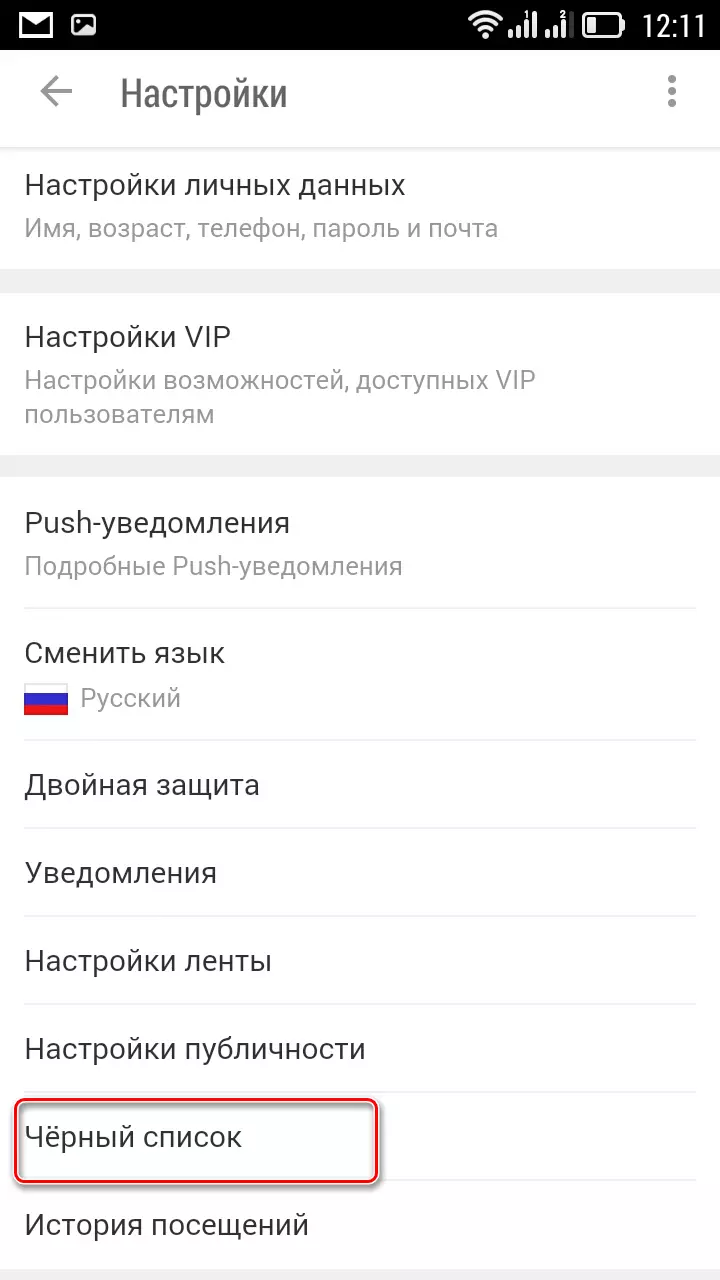
Ca un postscript, un mic consiliu. Acum, în rețelele sociale, mulți plătiți "trolls", promovând în mod specific anumite idei și provocând oameni normali pentru a rezolva ruda. Nu pierdeți nervii, nu hrăniți "trolls" și nu dați provocărilor. Doar ignorați monștrii virtuali și trimiteți-i departe, în "lista neagră", unde sunt și loc.
Citiți și: adăugați o persoană la "lista neagră" în colegii de clasă
